
การแปลงภาพถ่ายสีให้เป็นภาพขาวดำที่ย้อนกลับไปสู่ยุคทองของการถ่ายภาพขาวดำเป็นรูปแบบศิลปะ อ่านต่อในขณะที่เราแสดงวิธีจับภาพคอนทราสต์ที่คมชัดและอารมณ์ของภาพถ่ายวินเทจด้วยเครื่องมือดิจิทัลในปัจจุบัน
ทำไมฉันถึงต้องการทำสิ่งนี้
การถ่ายภาพขาวดำเป็นรูปแบบการถ่ายภาพที่สนุกสนานอย่างแท้จริงซึ่งเปิดโอกาสให้คุณได้แสดงตัวแบบฉากหรือองค์ประกอบอื่น ๆ ในภาพถ่ายของคุณด้วยแสงใหม่ที่เป็นที่กล่าวขาน สิ่งที่เราคุ้นเคยกับการเห็นสีเต็มรูปแบบจะทำให้เกิดลักษณะใหม่และน่าสนใจเมื่อเห็นเป็นสีดำและสีขาว ภาพเมืองและภาพบุคคลมีความเข้มและรูปทรงและรูปแบบบางอย่างมีความสำคัญเหนือกว่าสี
อย่างไรก็ตามปัญหาสำหรับชัตเตอร์บั๊กยุคใหม่คือไม่มีวิธีที่เข้าถึงได้ทันทีในการถ่ายภาพขาวดำในโรงเรียนเก่าด้วยกล้องดิจิทัล
กล้องดิจิทัลและโปรแกรมแก้ไขภาพทุกตัวภายใต้ดวงอาทิตย์มีการตั้งค่าขาวดำ / ขาวดำที่เรียบง่ายซึ่งเพียงแค่ทิ้งข้อมูลสีทั้งหมดออกจากภาพ นี่เป็นวิธีที่แย่ที่สุดและสง่างามที่สุดในการแปลงภาพสีให้เป็นภาพขาวดำ คุณไม่สามารถควบคุมผลผลิตได้และด้วยเหตุนี้คุณจึงไม่สามารถปรับเปลี่ยนกระบวนการที่จะทำให้ได้ผลิตภัณฑ์ที่เหนือกว่าอย่างมาก
เมื่อถ่ายภาพด้วยกล้อง SLR แบบดั้งเดิมที่เต็มไปด้วยฟิล์มขาวดำและติดตั้งฟิลเตอร์หนึ่งหรือสองตัวเพื่อเน้นความยาวคลื่นแสงที่แน่นอนคุณจะทำมากกว่าการถ่ายภาพโลกโดยไม่มีข้อมูลสี ด้วยเหตุนี้เวิร์กโฟลว์ดิจิทัลใด ๆ ที่พยายามสร้างภาพขาวดำที่มีชีวิตชีวาและน่าสนใจจึงจำเป็นต้องได้รับการแจ้งให้ทราบเป็นอย่างดีว่าวิธีการทำงานแบบเก่าประกอบด้วยอะไรบ้าง
ในบทช่วยสอนนี้เราได้สรุปเทคนิคหลายประการในการแปลงภาพสีเป็นภาพขาวดำที่จับลักษณะของการถ่ายภาพขาวดำ ไม่ว่าคุณจะเลือกใช้เทคนิคที่ง่ายที่สุดหรือขั้นสูงที่สุดเรามั่นใจว่าคุณจะพอใจกับผลลัพธ์ที่ได้
ฉันต้องการอะไร?
คุณต้องการเพียงสองสิ่งสำหรับบทช่วยสอนนี้:
- รูปภาพที่จะแก้ไข
- Adobe Photoshop
แม้ว่าเราจะใช้ Adobe Photoshop CS6 แต่เครื่องมือและเทคนิคส่วนใหญ่ที่นำเสนอนี้ได้รวมอยู่ใน Photoshop มาหลายปีแล้วดังนั้นอย่าลังเลที่จะติดตามไปพร้อมกับรุ่นเก่า ๆ นอกจากนี้หลักการทั่วไปยังสามารถปรับให้เข้ากับ Photoshop Elements และเครื่องมือซอฟต์แวร์แก้ไขภาพขั้นสูงอื่น ๆ เช่น GIMP ได้อย่างง่ายดาย
หากคุณมีรูปถ่ายให้เล่นและสำเนา Photoshop ของคุณก็ถึงเวลาเริ่มต้น สำหรับบทช่วยสอนนี้เราจะใช้รูปถ่ายของ Medieval Spawn เพื่อนสนิทที่ไม่รู้จักเหน็ดเหนื่อย - เขาเป็นแบบอย่างในอุดมคติเพราะเขาไม่เคยบ่นไม่รังเกียจแสงแดดที่แผดจ้าและขอให้เราปัดฝุ่นเขาเป็นครั้งคราว รูปภาพด้านบนเป็นภาพพื้นฐานที่เรากำลังดำเนินการ ทุกเทคนิคที่เราใช้ในส่วนต่างๆของบทช่วยสอนจะถูกนำไปใช้กับภาพพื้นฐานนี้เพื่อให้คุณเห็นว่าเทคนิคต่างๆให้ผลลัพธ์ที่แตกต่างกันอย่างไรพร้อมกรอบอ้างอิงที่มั่นคง
การแปลงภาพถ่ายของคุณผ่าน Channel Mixer
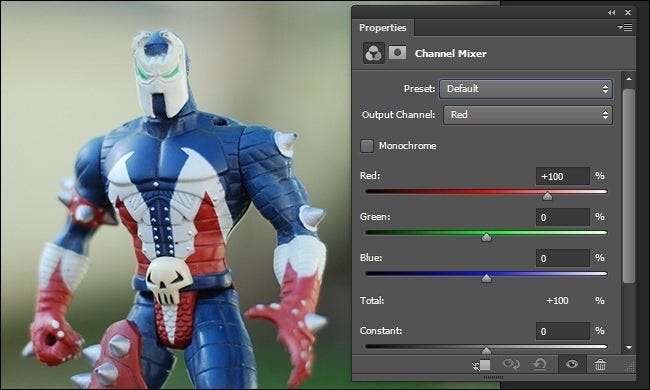
การใช้เครื่องมือ Channel Mixer เพื่อแปลงภาพเป็นขาวดำเป็นหนึ่งในเทคนิคที่เก่าแก่ที่สุดในหนังสือ Photoshop เหตุผลหลักที่มันยังคงเป็นเทคนิคที่ได้รับความนิยมคือช่วยให้คุณสามารถเลียนแบบฟิล์มขาวดำและฟิลเตอร์เลนส์ที่มาพร้อมกันเพื่อลดหรือเน้นความยาวคลื่นสีต่างๆได้อย่างง่ายดาย
ในการใช้ Channel Mixer ให้ไปที่ Layer -> New Adjustment Layer -> Channel Mixer การดำเนินการนี้จะสร้างเลเยอร์การปรับแต่งแบบไม่ทำลายใหม่บนรูปภาพปัจจุบันของคุณและเปิด Channel Mixer ตามที่เห็นในภาพหน้าจอด้านบน
คุณสามารถใช้ Channel Mixer ด้วยตนเองหรือใช้ค่าที่ตั้งไว้ล่วงหน้าก็ได้ เมื่อ Adobe สังเกตว่าผู้คนใช้ Channel Mixer เพื่อสร้างรูปลักษณ์ของภาพถ่ายขาวดำขึ้นมาใหม่พวกเขาเริ่มรวมค่าพรีเซ็ตที่ปรับแต่งช่องโดยอัตโนมัติเพื่อเลียนแบบฟิล์มขาวดำด้วยฟิลเตอร์อินฟราเรดและฟิลเตอร์สีต่างๆ (เช่นแดงเขียว และสีเหลือง) คุณจะพบสิ่งเหล่านี้ทั้งหมดในเมนูแบบเลื่อนลงค่าที่ตั้งไว้ล่วงหน้า
เพื่อให้ได้ผลลัพธ์ที่สอดคล้องกันมากขึ้นกับเวิร์กโฟลว์ดิจิทัลของคุณสิ่งสำคัญคือต้องเข้าใจพื้นฐานของการทำงานของฟิลเตอร์กล้อง ตัวอย่างเช่นเมื่อคุณวางฟิลเตอร์สีแดงบนกล้องภาพที่ได้จะ เบาลง สีที่เกี่ยวข้องกับฟิลเตอร์ (และสีที่อยู่ติดกันบนสเปกตรัมสี) และ มืดลง สีตรงข้ามกับสเปกตรัมสี ดังนั้นฟิลเตอร์สีแดงจะทำให้สีแดง (และในระดับที่น้อยกว่าสีส้มเหลืองและม่วงแดง) ดูจางลงในขณะที่ทำให้สีเขียวและบลูส์เข้มขึ้น
ด้วยความรู้นั้นเราสามารถคาดเดาได้อย่างง่ายดายว่าจะเกิดอะไรขึ้นเมื่อเราใช้พรีเซ็ตขาวดำพร้อมฟิลเตอร์แดง รายละเอียดสีแดงบนร่าง Spawn จะจางลงและส่วนสีน้ำเงินจะเข้มขึ้นอย่างเห็นได้ชัด ลองใช้ตัวกรองและดู:
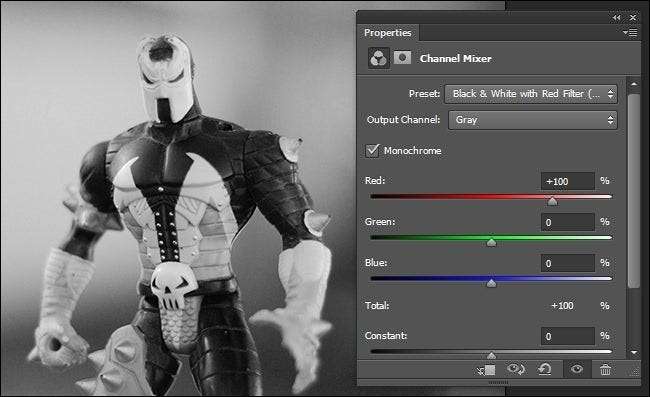
หากคุณเลือกที่จะทำการปรับแต่งภาพด้วยตนเองให้สังเกตสิ่งที่สำคัญจากเอาต์พุตของค่าที่ตั้งไว้ล่วงหน้า: ผลรวมของค่า RGB คือ 100% ในกรณีของตัวกรองสีแดงค่าสีแดงคือ 100% และค่าสีเขียวและสีน้ำเงินเป็น 0%
เมื่อคุณปรับแต่งค่าช่องสัญญาณใน Channel Mixer เพื่อรักษาค่าการเปิดรับแสงที่แน่นอนที่ภาพถ่ายของคุณมีอยู่เดิม (แม้ว่าจะมีค่าสี / โทนสีต่างกัน) คุณต้องรักษาผลรวมของค่า RGB ให้ต่ำกว่า 100% อย่าลังเลที่จะทดลองใช้การเร่งให้สูงขึ้นหรือต่ำกว่าระดับนั้น แต่โปรดทราบว่าการทำเช่นนั้นจะระเบิดหรือทำให้รูปภาพของคุณมืดลงตามลำดับ
ด้วยเหตุนี้ให้ดำเนินการอย่างดุเดือดด้วยการปรับด้วยตนเอง สิ่งที่คุณต้องทำเพื่อใช้ Channel Mixer ในโหมดแมนนวลคือตรวจสอบกล่อง Monochrome และปรับแถบเลื่อนจนกว่าคุณจะพอใจกับภาพของคุณ
การแปลงภาพถ่ายของคุณผ่านเมนูขาวดำ
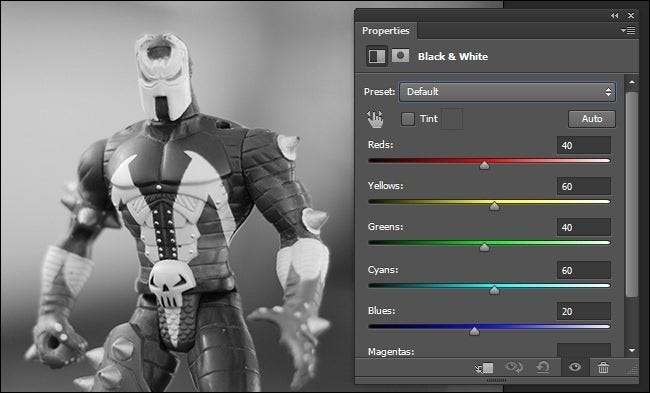
เราได้กล่าวถึงในส่วนก่อนหน้าว่า Adobe เริ่มต้นอย่างไรรวมถึงการตั้งค่าฟิลเตอร์ขาวดำในเมนู Channel Mixer สำหรับผู้ที่ชื่นชอบขาวดำทุกคน เริ่มต้นด้วย Photoshop CS3 พวกเขาก้าวไปอีกขั้นและเพิ่มเลเยอร์การปรับขาวดำทั้งหมดที่ได้รับการปรับแต่งอย่างละเอียดเพื่อสร้างภาพขาวดำที่ยอดเยี่ยมจริงๆ
คุณสามารถค้นหาได้โดยไปที่ Layer -> New Adjustment Layer -> Black & White ทันทีที่คุณเลือก Photoshop จะสร้างเลเยอร์การปรับแต่งใหม่และไม่เหมือนกับ Channel Mixer ที่จะทำให้ภาพไม่อิ่มตัวโดยอัตโนมัติ
นอกเหนือจากค่าที่ตั้งไว้ล่วงหน้าที่เราพบในเมนู Channel Mixer แล้วยังมีเมนูพิเศษอีกเล็กน้อยในเมนู Black & White ได้แก่ Neutral Density, Maximum filters และอื่น ๆ
เมื่อคุณกล้าที่จะใช้ค่าที่ตั้งไว้ล่วงหน้ามีข้อควรพิจารณาและเคล็ดลับที่สำคัญบางประการที่ควรคำนึงถึง อย่างแรกเช่นเมนู Channel Mixer ที่คุณต้องการให้ความสำคัญกับค่าของคุณ คุณสามารถระเบิดหรือปรับขนาดสีแต่ละสีให้ต่ำเกินไปได้อย่างง่ายดาย (ตัวอย่างเช่นการกดสีแดงไปจนสุด 300 หรือลงไปจนสุด 0 จะทำให้ค่าสีแดงทั้งหมดในภาพเป็นสีขาวบริสุทธิ์และสีดำล้วนตามลำดับ) อย่างไรก็ตามไม่เหมือนกับ Channel Mixer ตรงที่ไม่มีสูตรคลีนคัทเพื่อให้แน่ใจว่าคุณไม่ได้รับแสงมากเกินไป / น้อยเกินไป ขึ้นอยู่กับการตั้งค่าที่คุณใช้ผลรวมของค่าสีของคุณอาจอยู่ระหว่าง 250-650 ได้ค่อนข้างง่ายและคุณจะยังคงมีภาพที่สมดุล
นอกจากช่องสีพิเศษที่จะเล่นด้วยแล้วเมนู Black & White ยังมีเครื่องมือที่มีประโยชน์อีกด้วย ใกล้เมนูแบบเลื่อนลง Presets คุณจะพบไอคอนรูปมือเล็ก ๆ และช่องทำเครื่องหมายที่มีข้อความกำกับว่า Tint เรามาพูดถึงไอคอนรูปมือก่อน
เมื่อคลิกไอคอนรูปมือเคอร์เซอร์ของคุณจะกลายเป็นเครื่องมือหยด จากนั้นคุณสามารถแตะที่ใดก็ได้บนรูปภาพจากนั้นแถบเลื่อนที่ตรงกับสี / เฉดสีนั้นจะกะพริบ ซึ่งทำให้การปรับแต่งสีเพียงอย่างเดียวนั้นง่ายมาก ตัวอย่างเช่นคุณอาจพบว่าในภาพบุคคลที่คุณกำลังแปลงท้องฟ้าผืนหญ้าที่กว้างใหญ่หรือเสื้อเชิ้ตที่ตัวแบบสวมใส่นั้นมีกำลังมากเกินไป คุณสามารถคลิกที่ส่วนใดก็ได้ของภาพที่ดูโอ่อ่าเกินไปจากนั้นปรับสิ่งต่างๆให้เหมาะสมเพื่อไม่เน้นย้ำ
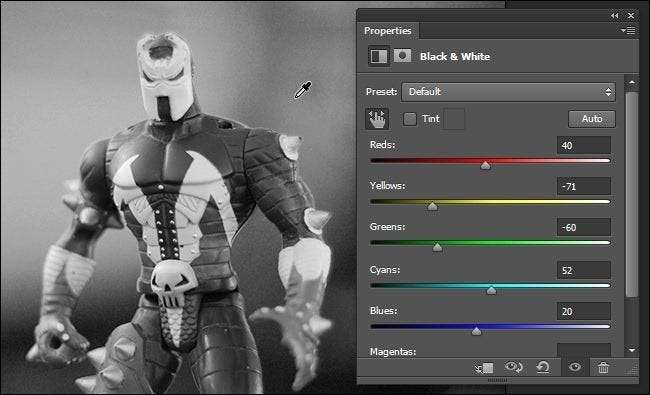
ด้วยเหตุนี้สมมติว่าเราต้องการปิดพื้นหลังของภาพจริงๆและให้ความสำคัญเป็นพิเศษและเน้นที่ Spawn โปรดจำไว้ว่าพื้นหลังของภาพสีดั้งเดิมส่วนใหญ่เป็นสีเขียวและสีเหลือง เมื่อเราคลิกที่พื้นหลังโดยใช้เครื่องมือหยดนั่นคือช่องที่กระพริบเพื่อตอบสนอง โดยการปรับช่องเหล่านั้นลงเราจะได้ภาพที่เห็นด้านบน - พื้นหลังมีการระบุและภาพที่โดดเด่น
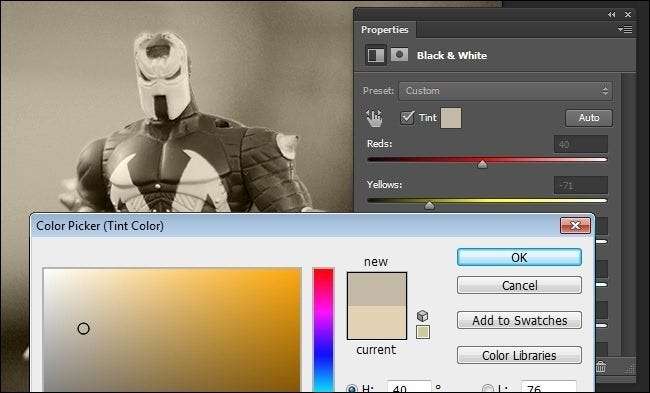
เครื่องมืออื่น ๆ ที่น่าสนใจคือเครื่องมือ Tint หากคุณมีความกระตือรือร้นในการปรับสีและการย้อมสีแบบโรงเรียนเก่าคุณสามารถเพิ่มโทนสีให้กับภาพถ่ายของคุณได้ที่นี่โดยไม่ต้องยุ่งยากกับการปรับแต่งเลเยอร์ หากเราตรวจสอบ Tint ค่าเริ่มต้นจะเป็นโทนสีแบบซีเปีย แต่คุณสามารถคลิกที่แถบสีเพื่อเลือกสีอื่นได้อย่างง่ายดาย
การแปลงภาพถ่ายของคุณผ่านแผนที่ไล่ระดับสีและภาพซ้อนทับ
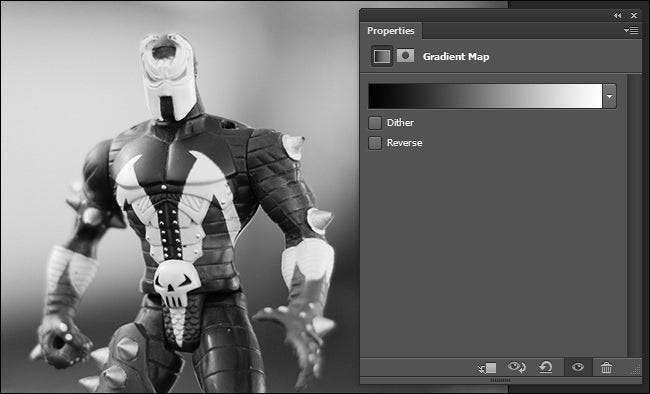
เมื่อคุณมีเวลาหาคนจรจัดมันเป็นเรื่องสนุกมากที่จะใช้สองเทคนิคก่อนหน้านี้ แต่สมมติว่าคุณรู้สึกเบื่อหน่ายเป็นเวลานานและคุณต้องการแปลงรูปภาพบางรูปเป็นขาวดำอย่างรวดเร็ว แต่ด้วยคุณภาพที่สูงกว่าที่จะให้ภาพที่ไม่อิ่มตัว
ในกรณีนี้เป็นเวลาที่เหมาะสมอย่างยิ่งในการเร่งความเร็วขั้นตอนการทำงานของคุณด้วยทางลัดเล็ก ๆ น้อย ๆ ทางลัดแรกคือการใช้ Gradient Map เพื่อถ่ายโอนค่าสีของรูปภาพของคุณอย่างเคารพในขณะที่ยังคงรักษาความเปรียบต่างและความสมบูรณ์ของภาพ โดยไปที่ Layer -> New Adjustment Layer -> Gradient Map แผนที่การไล่ระดับสีเริ่มต้นจะเป็นสีดำและสีขาว (แต่อย่าลังเลที่จะเข้าไปดูในเมนูแบบเลื่อนลงหากคุณมีอารมณ์เช่นการไล่ระดับสีแดงและสีเขียว)
เมื่อคุณสร้างเลเยอร์คุณจะมีภาพขาวดำคล้ายกับที่เห็นด้านบน สำหรับการแปลงสีเป็นขาวดำก็ไม่เลว (และแน่นอนว่าดีกว่าการทิ้งค่าสีทั้งหมดโดยการแปลงรูปภาพพื้นฐานของคุณเป็นโทนสีเทา) อย่างไรก็ตามมันขาดความแข็งแกร่งบางอย่าง เราสามารถแก้ไขได้โดยการเพิ่มในเลเยอร์อื่นอย่างรวดเร็ว
คลิกขวาที่เลเยอร์แผนที่ไล่ระดับสีที่เราเพิ่งสร้างขึ้นและเลือกทำซ้ำ ภาพของคุณจะเข้มขึ้นเล็กน้อยเมื่อเพิ่มเอฟเฟกต์ของ Gradient Map มันค่อนข้างละเอียดอ่อน แต่คุณอาจพอใจกับหมัดพิเศษเล็กน้อยนั้น เรากำลังจะก้าวไปอีกขั้น
ที่ด้านบนสุดของหน้าต่างเลเยอร์ซึ่งมีข้อความว่า "Normal" ในเมนูแบบเลื่อนลง (ถัดจาก Opacity) ให้ดึงเมนูลงมาแล้วเลือก "Overlay" คุณจะได้รับไฟล์ มาก ภาพขาวดำที่เข้มข้นเช่นนี้:
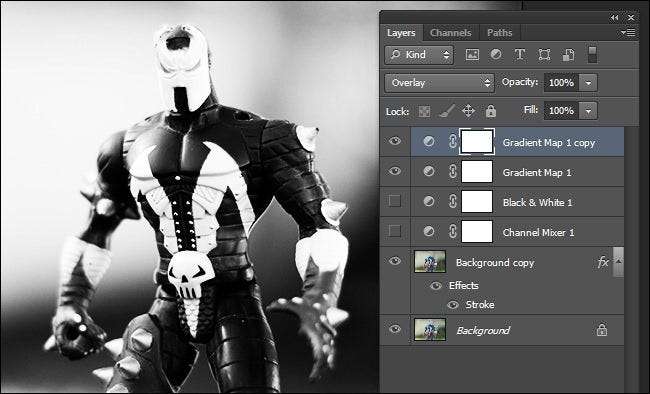
ในความเป็นจริงแล้วสีขาวจะถูกเป่าออกอย่างรุนแรงและสีดำก็ค่อนข้างดำ หากสิ่งที่คุณต้องการคือภาพถ่ายที่มีความคมชัดและมีแสงจ้าแสดงว่าคุณมาถึงอย่างแน่นอน แม้ว่าคนส่วนใหญ่จะต้องการปรับแต่งครั้งสุดท้าย
เลือกความทึบในหน้าต่างเลเยอร์และปรับแถบเลื่อนลงจาก 100% เราพบว่ามีประมาณ 20-30% หรือน้อยกว่านั้นเหมาะสำหรับภาพถ่ายส่วนใหญ่ ในกรณีของภาพนี้เราพอใจกับ 26% เพิ่มความน่าสนใจให้กับภาพถ่ายที่ชวนให้นึกถึงภาพถ่ายขาวดำที่มีคอนทราสต์สูงแบบเก่า
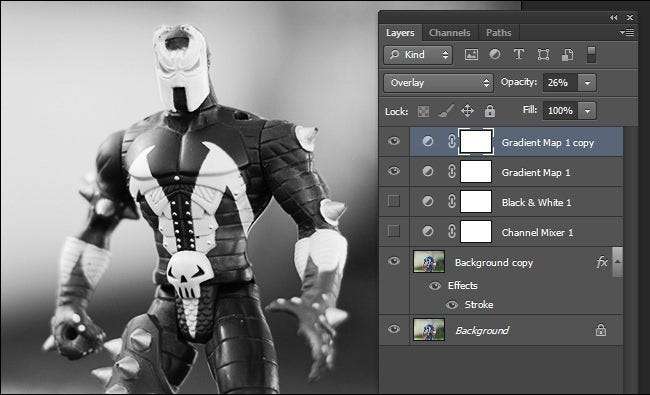
เคล็ดลับการซ้อนทับและความทึบเป็นวิธีที่ยอดเยี่ยมในการนำไปใช้กับภาพถ่ายขาวดำที่คุณกำลังทำงานด้วยเราเป็นแฟนตัวยงของการแอบดูเลเยอร์กึ่งทึบแสงเล็กน้อยในภาพ ปิดท้ายเพื่อเน้นความคมชัดของภาพถ่ายอย่างแท้จริง
ด้วยกลเม็ดเคล็ดลับเหล่านี้คุณสามารถถ่ายภาพที่ยอดเยี่ยมที่กำลังถ่ายและเปลี่ยนเป็นองค์ประกอบภาพขาวดำที่น่าทึ่งได้ในพริบตา
หากคุณมีเคล็ดลับหรือเคล็ดลับในการแบ่งปัน (และมีวิธีปรับแต่งภาพใน Photoshop มากกว่าหนึ่งวิธี) เข้าร่วมในการสนทนาด้านล่างเพื่อช่วยเพื่อนผู้อ่านของคุณในเส้นทางสู่การแก้ไขภาพ Nirvana








